使用iPhone自带的“快速开始”功能或iCloud备份恢复。将新、旧iPhone放在一起,触发快速开始,按照提示操作。或者在设置新设备时选择“从iCloud备份恢复”,登录Apple ID后选取旧手机的备份进行恢复。
如何在两部iPhone之间传输数据

将数据从旧iPhone迁移到新iPhone是一个相对简单的过程,苹果提供了几种方法来完成这项工作,包括使用iCloud、iTunes和应用自带的数据传输功能,以下是详细的步骤说明:
使用iCloud进行备份和恢复
准备旧iPhone
1、确保旧iPhone连接到WiFi网络。
2、前往 设置 > [您的姓名] > iCloud。
3、滑动到底部,选择 iCloud备份。
4、点击 立即备份。
准备新iPhone
1、打开新iPhone,开始设置流程。
2、当出现 “应用与数据” 屏幕时,选择 “从iCloud备份还原”。
3、使用与旧iPhone相同的Apple ID登录。
4、选择一个备份来恢复。
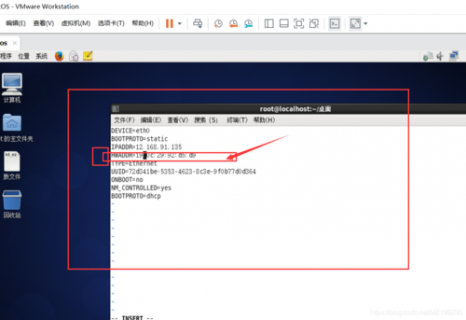
使用iTunes进行备份和恢复
使用iTunes备份旧iPhone
1、用USB线连接旧iPhone至电脑。
2、打开iTunes(若使用macOS Catalina或更新版本,则直接在Finder中处理)。
3、选择设备图标。
4、在概览页面,点击 备份现在。
使用iTunes恢复新iPhone
1、用USB线连接新iPhone至电脑。
2、打开iTunes(或Finder)。
3、选择设备图标。
4、在概览页面,选择 恢复备份。
5、选择一个备份并点击 恢复。

使用快速开始
通过旧iPhone激活新iPhone
1、将新旧iPhone放在一起,确保它们都有电并且近场通信(NFC)功能开启。
2、启动新iPhone设置流程,并将旧iPhone的摄像头对准新iPhone的屏幕。
3、按照屏幕上的指示开始操作。
4、选择所需的数据传输方式,可以是直接从旧iPhone迁移或是从iCloud下载。
相关问题与解答
Q1: 如果我的旧iPhone和新iPhone存储容量不同,会怎样?
A1: 如果您的新iPhone存储容量小于旧iPhone,您可能需要一些额外步骤来管理空间,在设置过程中,系统会提示您管理应用程序和数据的大小,或者您可以提前在旧iPhone上删除不需要的内容以节省空间。
Q2: 我可以通过AirDrop传输所有数据吗?
A2: 不可以,AirDrop主要用于文件和照片的快速共享,并不能用于传输所有的iPhone数据,为了全面迁移数据,您需要使用iCloud、iTunes或快速开始等提供全面备份和恢复的解决方案。
